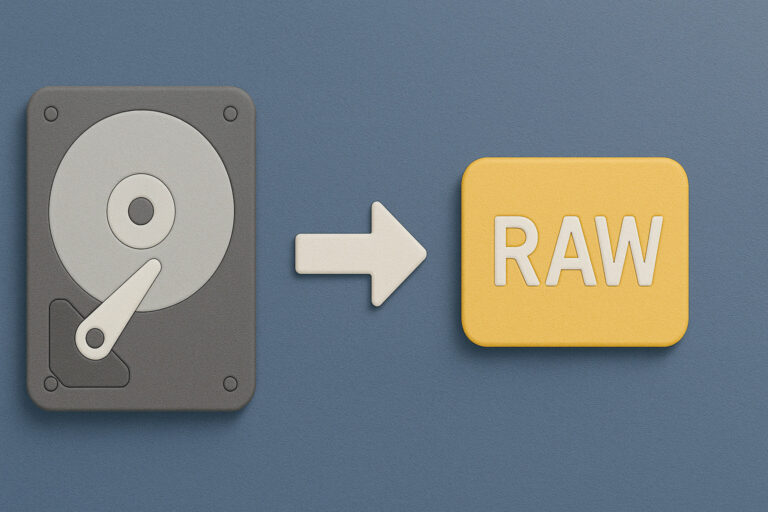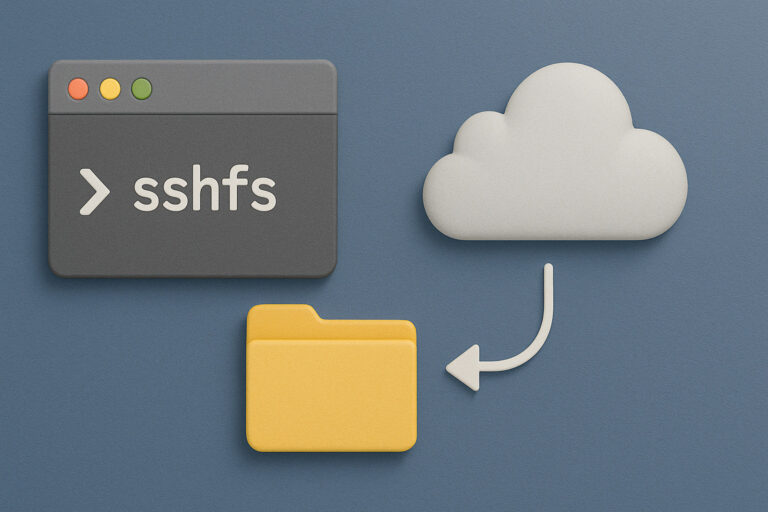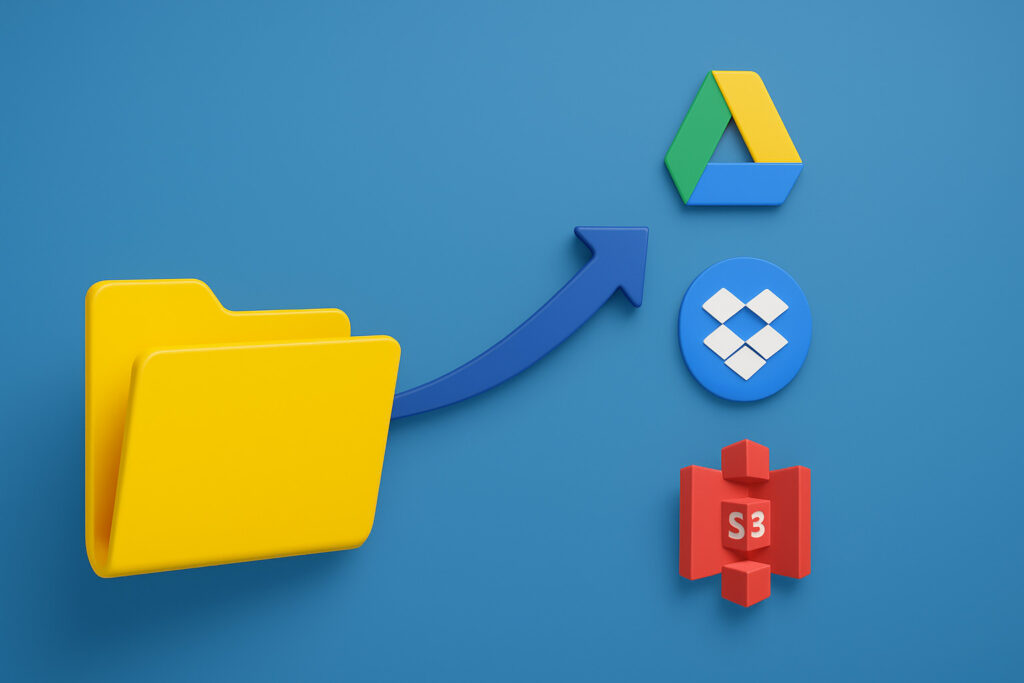
Que ce soit pour un serveur en production, un VPS personnel ou une machine de travail, la sauvegarde reste l’une des tâches les plus critiques… et souvent négligées.
Heureusement, il existe un outil open source puissant et polyvalent pour automatiser les sauvegardes vers les principaux fournisseurs de stockage cloud : rclone.
Compatible avec plus de 40 services, rclone vous permet de :
- synchroniser des dossiers locaux vers Google Drive, Dropbox, Amazon S3, etc.
- chiffrer les données si besoin,
- automatiser via
cron, - restaurer facilement à la demande.
1. Qu’est-ce que rclone ?
rclone est un outil en ligne de commande conçu pour gérer le stockage cloud comme un système de fichiers distant.
Il fonctionne un peu comme rsync, mais pour des destinations distantes via API.
✅ Supporte : Google Drive, Dropbox, S3, Wasabi, Backblaze B2, OneDrive, Mega, etc.
🔐 Chiffrement natif (optionnel)
📦 Sauvegardes incrémentales possibles
💻 Fonctionne sur Linux, Windows, macOS
2. Installation de rclone
Sur Debian/Ubuntu :
sudo apt install rcloneOu dernière version :
curl https://rclone.org/install.sh | sudo bash3. Configurer l’accès à votre espace cloud
Lancez la configuration interactive :
rclone configVous serez guidé à travers les étapes suivantes :
- Créer un nouveau remote
- Choisir le service (ex :
drive,dropbox,s3) - Authentifier (via navigateur ou clé API)
- Nommer votre remote (
gdrive,s3remote, etc.)
Exemple avec Google Drive :
- Choisissez
drive - Suivez l’authentification OAuth (via navigateur)
- Une fois terminé, vous aurez un remote nommé
gdrive
💡 Rclone ne nécessite pas d’interface graphique. Vous pouvez utiliser une autre machine pour générer le token si votre serveur est en ligne de commande uniquement.
4. Créer une sauvegarde locale à envoyer
Avant de pousser quoi que ce soit dans le cloud, vous pouvez regrouper vos données dans une archive (tar + compression).
Exemple : sauvegarder /etc, /var/www, et une base MySQL
mkdir -p /opt/backups
# Dump MySQL
mysqldump -u root -p my_database > /opt/backups/db.sql
# Archiver les fichiers
tar czf /opt/backups/sauvegarde-$(date +%F).tar.gz \
/etc /var/www /opt/backups/db.sql5. Envoyer la sauvegarde dans le cloud
Vers Google Drive :
rclone copy /opt/backups/sauvegarde-*.tar.gz gdrive:backups/ --progressVers Dropbox :
rclone copy /opt/backups/ dropbox:/serveur-backup/ --progressVers S3 (Amazon, Wasabi, Backblaze…)
rclone copy /opt/backups/ s3remote:bucket-name/folder --progress📦 Les fichiers sont envoyés tels quels (non chiffrés, sauf si vous le configurez).
6. Chiffrement des données (optionnel mais recommandé)
Vous pouvez créer un remote chiffré basé sur un remote existant :
rclone config
# -> new remote
# -> type : crypt
# -> remote : gdrive:backups
# -> choisir un mot de passe fortVous aurez alors un nouveau remote (ex : gdrivecrypt) qui chiffre les noms de fichiers et leur contenu.
Sauvegarde avec chiffrement activé :
rclone copy /opt/backups/ gdrivecrypt: --progress7. Automatiser avec cron
Créez un script /usr/local/bin/backup-cloud.sh :
#!/bin/bash
DATE=$(date +%F)
DEST="/opt/backups"
ARCHIVE="$DEST/sauvegarde-$DATE.tar.gz"
# Dump DB
mysqldump -u root my_database > "$DEST/db.sql"
# Archive
tar czf "$ARCHIVE" /etc /var/www "$DEST/db.sql"
# Envoi
rclone copy "$ARCHIVE" gdrivecrypt: --log-file=/var/log/rclone-backup.logPuis ajoutez une crontab (ex : tous les jours à 2h) :
0 2 * * * /usr/local/bin/backup-cloud.sh8. Restauration d’une sauvegarde
Pour restaurer un fichier :
rclone copy gdrivecrypt:sauvegarde-2025-07-03.tar.gz /tmp/
tar xzf /tmp/sauvegarde-2025-07-03.tar.gz -C /⚠️ Toujours tester une restauration dans un environnement de test avant de l’appliquer sur un serveur en production.
9. Bonus : synchronisation au lieu de copie
Si vous souhaitez synchroniser un dossier complet (ex : /var/www) :
rclone sync /var/www/ gdrive:www-backup/Mais attention : comme rsync, sync supprime aussi les fichiers absents de la source. À n’utiliser qu’en connaissance de cause.
10. Fonctionne avec…
- Google Drive (15 Go gratuit, quotas à surveiller)
- Dropbox (limité sans compte pro)
- Amazon S3 / Wasabi / Backblaze B2 (payants mais très robustes)
- Mega, OneDrive, pCloud, Yandex Disk, etc.
Sur tous types de serveurs :
- VPS (OVH, D4.FR, Scaleway, Hetzner…)
- Serveur dédié ou NAS maison
- Conteneur Docker (avec montage du volume à sauvegarder)
En résumé
Avec rclone, vous pouvez mettre en place une stratégie de sauvegarde :
- simple,
- automatisée,
- compatible avec presque tous les clouds,
- et chiffrée si vous le souhaitez.
En quelques commandes, vous avez une solution professionnelle, sans abonnement, et surtout… sans surprise.